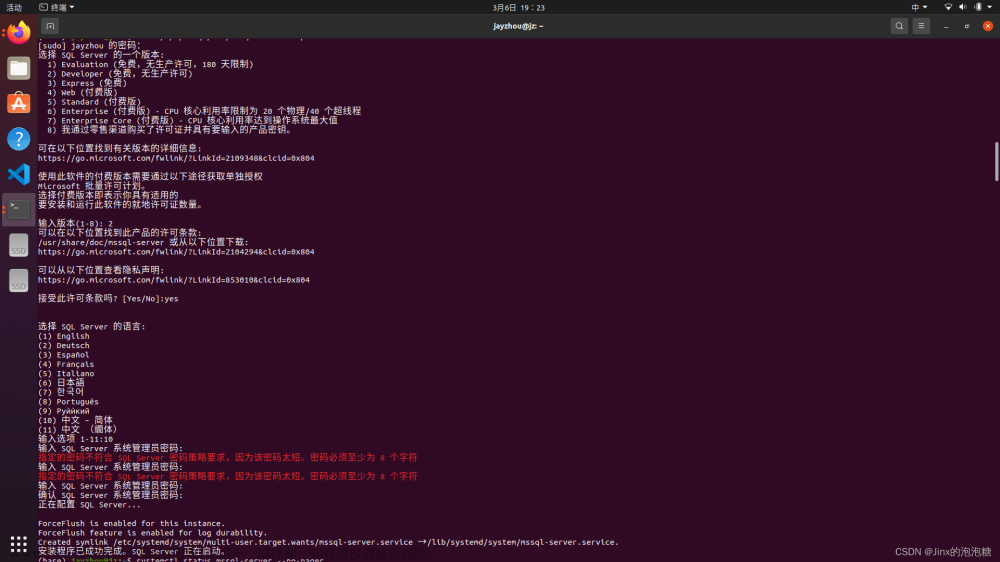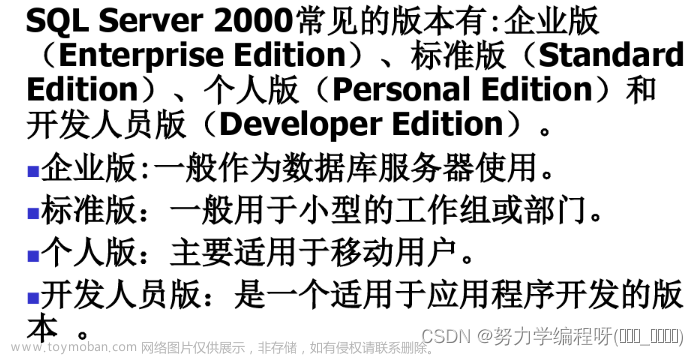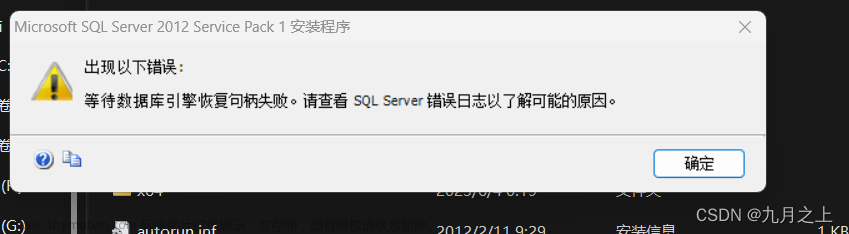目录
目录
一、SQL Server 2014下载、安装与使用
二、SQL Server 2014安装的坎坷之路
1、解决SQL安装规则需要 Microsoft .NET Framework 3.5 Service Pack 1失败
(1)检查电脑中是否有net 3.5
(2)安装net 3.5
2.解决“未能加载文件或程序集"Microsoft.SqlServer.Sqm, Version=12.0.0.0,Culture=neutral”问题
3、解决“error: 40”
4、未解决错误:提示SSIS安装异常
一、SQL Server 2014下载、安装与使用
SQL Server 2014下载,安装和使用教程_李奇同学的博客-CSDN博客_sqlserver2014本文主要讲解数据库软件SQL Server 2014下载,安装和使用,都是个人亲身经历,特此记录!https://blog.csdn.net/qq_34885913/article/details/99555496这是我下载和安装所使用的教程,是李奇同学写的,里面有提供下载链接!
下载链接:https://pan.baidu.com/s/1AbuEloUEMLsCc6AC5HPPOg
提取码:6ifv
适用对象:Windows (64位)
二、SQL Server 2014安装的坎坷之路
1、解决SQL安装规则需要 Microsoft .NET Framework 3.5 Service Pack 1失败
(1)检查电脑中是否有net 3.5
1、打开控制面板

2、点击“程序”

3、点击“启用或关闭Windows功能”

4、如果net 3.5没有被选中,则说明需要安装

(2)安装net 3.5
下载链接:https://www.microsoft.com/zh-CN/download/details.aspx?id=22
点击蓝色链接,选择语言后,点击下载

注意:此时无法直接安装
1、点击 “Win +R",输入"services msc",回车

2、找到 Windows Upde服务,右键关闭,再进行启动,重启设备

这里注意,一定要重启,否则可能也没用
然后继续返回安装SQL Server即可
2.解决“未能加载文件或程序集"Microsoft.SqlServer.Sqm, Version=12.0.0.0,Culture=neutral”问题

微软下载链接:https://www.microsoft.com/zh-cn/download/details.aspx?id=35747
1、点击蓝色链接,选择语言后,点击下载

2、下载后点击安装又有了新的错误
安装程序缺少一个安装必备组件:
- Microsoft System CLR Types for sQL Server 2012

我真的栓Q.....找了一大圈都是要钱的,需要开会员什么的,在微软也找不到下载地址啥的搞了很久之后我发现,还是点击刚才蓝色的链接,就可以找到这个组件.......
3、下载Microsoft System CLR Types for sQL Server 2012
下载链接:https://www.microsoft.com/zh-cn/download/details.aspx?id=35747

但是我又发现直接点击一直没反应....
4、右击,选择“在新窗口中打开”,然后刷新几次就可以下载了

5、先安装Microsoft System CLR Types for sQL Server 2012,然后再安装前面下载的MICROSOFT REPORT VIEWER 2012 RUNTIM就可以安装成功了!
3、解决“error: 40”
在与 SQL Server 建立连接时出现与网络相关的或特定于实例的错误。未找到或无法访问服务器。请验证实例名称是否正确并且 SQL Server 已配置为允许远程连接。 (provider: 命名管道提供程序, error: 40 - 无法打开到 SQL Server 的连接
1、在开始菜单找到 “ SQL Server 2014 配置管理器 ”并打开

2、先点击"SQL Server 网络配置",然后点击“MSSQLSERVER的协议”

3、右击启用“TCP/IP协议”
 文章来源:https://www.toymoban.com/news/detail-440198.html
文章来源:https://www.toymoban.com/news/detail-440198.html
4、未解决错误:提示SSIS安装异常
修复了也不行.....但是我也不知道有啥用,所以先这样放着吧,我实在是累了......文章来源地址https://www.toymoban.com/news/detail-440198.html
到了这里,关于安装SQL Server 2014的坎坷之路(安装中遇到的错误以及解决方案)的文章就介绍完了。如果您还想了解更多内容,请在右上角搜索TOY模板网以前的文章或继续浏览下面的相关文章,希望大家以后多多支持TOY模板网!